Diseñar tablas de base de datos
En el paso anterior creamos una base de datos SQLite vacía. Ahora podremos diseñar tablas de forma visual desde el Editor de diseños de DatabaseSpy o ejecutando scripts de creación de tablas desde su Editor SQL.
Esta parte del tutorial explica cómo diseñar tablas de forma visual. La nueva tabla servirá para almacenar informes así que deberá estar formada por estas columnas:
•El identificador (id) del informe (de tipo INTEGER)
•El nombre del informe (de tipo TEXT).
Paso 1: crear una tabla nueva
Para crear una tabla nueva:
1.Compruebe que el origen de datos está conectado en la ventana Proyecto (el icono debe ser de color verde). Si no está conectado, haga clic con el botón derecho en el origen de datos y seleccione Conectarse.
2.Haga clic en el botón Mostrar en el explorador ![]() que aparece junto al origen de datos conectado. (También puede hacer clic en la pestaña Explorador.)
que aparece junto al origen de datos conectado. (También puede hacer clic en la pestaña Explorador.)
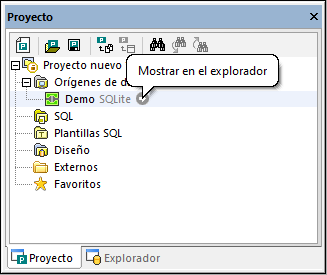
3.En el Explorador haga clic con el botón derecho del ratón en la BD main  en el menú contextual. Este es el resultado:
en el menú contextual. Este es el resultado:
•Aparece un cuadro de diálogo que le informa de que DatabaseSpy ha creado un script de cambios para la acción actual. Haga clic en Aceptar para cerrarlo.
•Aparece una tabla nueva llamada "newtable" en la carpeta "Tablas". Observe que la tabla aparece cubierta por el icono ![]() , lo que indica que se trata de un objeto de BD nuevo y sin guardar. Asimismo, la BD aparece cubierta por el icono
, lo que indica que se trata de un objeto de BD nuevo y sin guardar. Asimismo, la BD aparece cubierta por el icono  , lo que indica que alguno de sus objetos secundarios tiene cambios sin guardar.
, lo que indica que alguno de sus objetos secundarios tiene cambios sin guardar.
•De momento no se ha guardado ningún cambio en la BD. El script de cambios que se ha generado hasta ahora aparece en la ventana Ventana Script de cambios de la estructura de la BD.
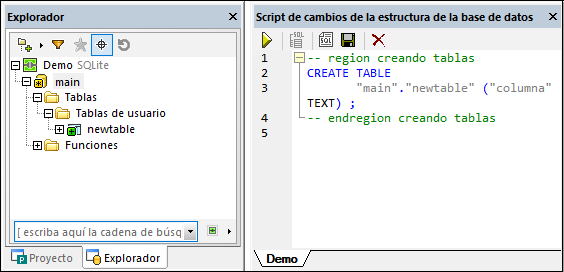
4.Seleccione la tabla y pulse F2 para cambiarle el nombre a "reports". También puede hacer clic en la tabla con el botón derecho del ratón y seleccionar Cambiar el nombre de la tabla en el menú contextual. Verá que el script de cambios refleja este cambio.
Por defecto, el script cambia conforme va modificando la estructura de la BD en los pasos siguientes; por tanto, puede que quiera seleccionar la opción No volver a mostrar este mensaje.
Paso 2: agregar columnas
Cuando se crea una tabla nueva en DatabaseSpy, esta tiene solo una columna por defecto. En este ejemplo son requisitos llamar a la primera columna "id" y que sea de tipo INTEGER. También debe ser una clave principal. Para cumplir estos requisitos:
1.Seleccione la columna y pulse F2 para introducir el nombre nuevo ("id").
2.Para cambiar el tipo de la columna primero debe seleccionar dicha columna y después cambiar la propiedad Tipo a INTEGER en la ventana Propiedades.
3.Asimismo, asegúrese de que desmarca la propiedad Admite valores nulos. Esto permite añadir la clave principal a la columna en el paso siguiente.
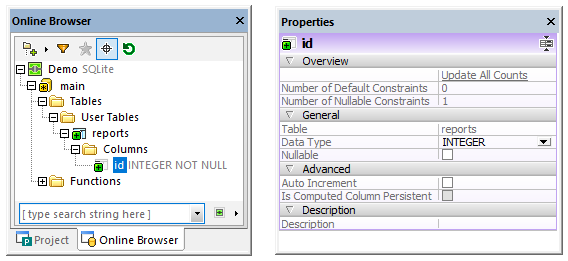
Con otros tipos de BD puede que quiera configurar otras de las propiedades de la columna, como Tamaño o Incremento automático. La BD de este ejemplo es una BD SQLite, por lo que no necesita la propiedad Incremento automático, ya que la primera columna de la tabla es de tipo INTEGER y tiene una clave principal.
4.Para añadir la clave principal a la columna "id" haga clic con el botón derecho del ratón y seleccione Crear clave principal en el menú contextual. El resultado es que se añade la carpeta "Keys" a la tabla; en esta carpeta se guarda la clave principal nueva.
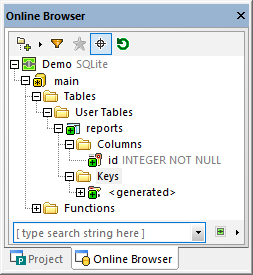
La clave principal nueva se llama <nombre generado> por defecto; esto indica que el nombre de la clave lo genera la BD al enviar el script. Con las bases de datos SQLite el nombre de las claves principales siempre aparece como <nombre generado> en DatabaseSpy, incluso aunque haya enviado el script a la BD. Otros tipos de BD permiten cambiar el nombre <nombre generado> después de enviar el script; consulte también Reference of Generated Names.
Vuelva a seguir los pasos anteriores para añadir una columna nueva, pero esta vez llamada "name" y de tipo TEXT.
Paso 3: enviar el script de cambios
El diseño de tabla que hemos creado hasta ahora todavía no está guardado en la BD. Para guardar los cambios haga clic en el botón Ejecutar el script de cambios SQL generado  de la ventana del script de cambios de la estructura de la BD.
de la ventana del script de cambios de la estructura de la BD.
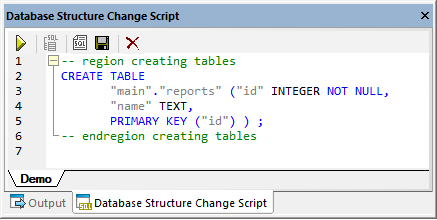
DatabaseSpy ejecuta el script en base a la BD y le informa del resultado. Ahora la tabla nueva se ve en el Explorador.
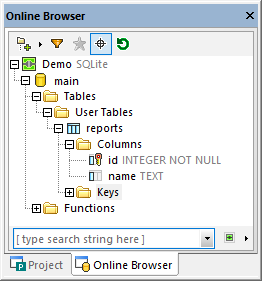
Este es el final de la parte de diseño del tutorial. Para información más detallada sobre cómo diseñar objetos de BD consulte Managing Database Objects.